Cách thay đổi tài khoản email của bạn trên LinkedIn

Hướng dẫn chi tiết về cách thay đổi địa chỉ email liên kết với tài khoản LinkedIn của bạn, giúp bạn duy trì liên lạc hiệu quả hơn.

Nghe đài có lẽ không thích thú khi bạn có thể nghe nhạc của mình trên Spotify. Tuy nhiên, nghe có vẻ không thú vị bằng ngôn ngữ của bạn, nhưng nếu bạn đang học một ngôn ngữ mới, hãy nghe bất cứ thứ gì bằng ngôn ngữ đó sẽ giúp bạn học nhanh hơn.
Nhờ một trang có tên là Radio Garden , bạn có thể nghe các đài phát thanh trên khắp thế giới nhờ một Trái đất tương tác. Nhấp vào bất kỳ đâu trên thế giới và trang sẽ cho phép bạn nghe miễn phí bất kỳ đài phát thanh nào của tiểu bang hoặc quốc gia đó.
Giả sử rằng bạn đang học tiếng Pháp. Nghe đài phát thanh ở Pháp sẽ thực sự hữu ích. Trong trường hợp đó, hãy nhấp vào Pháp trên bản đồ hoặc để làm mọi thứ dễ dàng hơn, bạn có thể sử dụng tính năng tìm kiếm và nhập tên quốc gia.
Khi tìm kiếm xong, nó sẽ hiển thị cho bạn một danh sách dài các đài radio mà bạn có thể nghe. Bạn có thể chuyển đổi giữa chúng bằng cách chỉ cần nhấp vào chúng. Bạn có thể sử dụng thanh bên hoặc cuộn cho đến khi bạn thấy một thanh bạn muốn nghe. Nhấp vào trái tim để biến một đài phát thanh trở thành một trong những mục yêu thích của bạn, tất cả sẽ được lưu trong phần yêu thích của bạn.
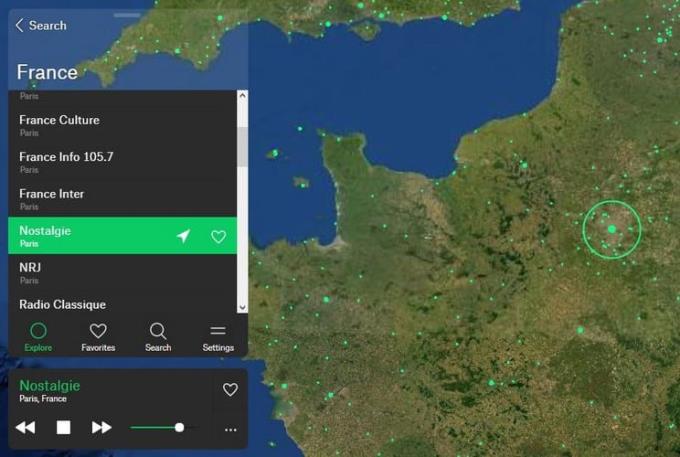
Nếu bạn có một đài radio muốn gửi tới Radio Garden, chỉ cần nhấp vào Cài đặt . Chọn tùy chọn Gửi đài phát thanh và điền vào biểu mẫu.
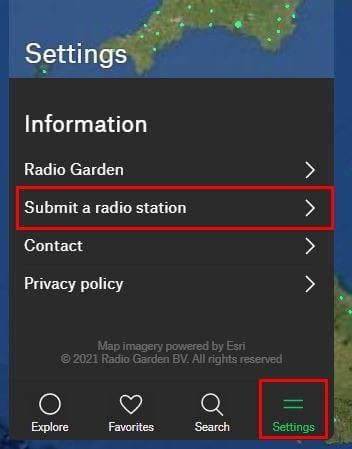
Bạn cũng có thể chuyển đổi các kênh radio bằng nút chuyển tiếp và nhắc nhở ở dưới cùng. Khi bạn nghe đài xong, hãy nhấp vào nút dừng, và khi bạn muốn chọn lại mọi thứ, hãy nhấp vào nút phát.
Các đài phát thanh sẽ không được thay đổi; bạn sẽ tiếp tục nghe cùng một bản. Bạn cũng có thể tìm kiếm một đài phát thanh bằng cách đặt một khu vực cụ thể bên trong vòng tròn màu xanh lá cây. Bất kỳ khu vực nào bên trong đó, nếu họ có bất kỳ đài phát thanh nào, bạn sẽ có thể truy cập chúng.
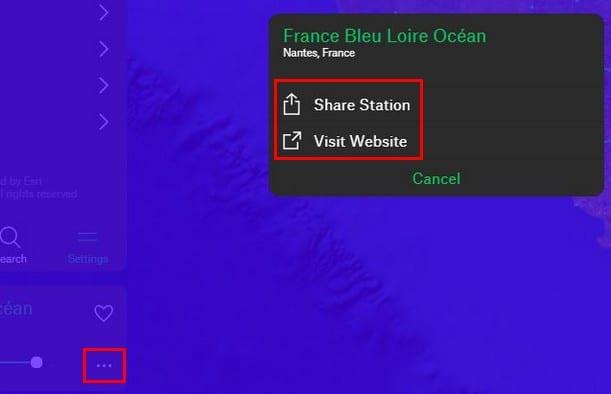
Nhấp vào dấu chấm ở dưới cùng bên phải để có thêm tùy chọn. Bằng cách nhấp vào đó, bạn có thể chia sẻ đài phát thanh với những người khác. Ngoài ra còn có một tùy chọn để truy cập trang web của nhà ga. Ngoài ra, các đài phát thanh sẽ được hiển thị dưới dạng các chấm màu xanh lá cây trên khắp bản đồ — dấu chấm càng lớn, càng có nhiều đài khả dụng.
Bạn có thể nghe bất kỳ đài nào bao lâu tùy thích mà không phải giới hạn số lượng. Bạn cũng có thể chuyển đổi giữa nhiều đài phát thanh như bạn muốn. Ngoài ra còn có một tính năng khóa sẽ ngăn đài phát thanh thay đổi khi bạn di chuyển trên toàn cầu.
Nhờ Radio Garden, bạn có thể nghe bất kỳ đài phát thanh nào trên khắp thế giới. Bạn sẽ không cần VPN hoặc bất kỳ ứng dụng bên thứ ba đáng ngờ nào để nghe. Chỉ cần truy cập trang web và tìm một đài phát thanh bạn muốn nghe. Nó là dễ dàng. Bạn sẽ bắt đầu với đất nước nào? Bạn có biết ai đó có thể muốn biết về Radio Garden không? Nếu vậy, đừng quên chia sẻ bài viết này với họ và để lại bình luận.
Hướng dẫn chi tiết về cách thay đổi địa chỉ email liên kết với tài khoản LinkedIn của bạn, giúp bạn duy trì liên lạc hiệu quả hơn.
Khám phá những lý do phổ biến khiến Avast VPN không hoạt động và cách khắc phục hiệu quả để bạn có thể duy trì kết nối Internet
Nhiều người gặp lỗi "Tìm nạp dữ liệu trên Facebook". Bài viết này sẽ hướng dẫn bạn 7 cách khắc phục hiệu quả và tối ưu nhất.
Mặc dù Google Maps không hỗ trợ chức năng bán kính, nhưng bạn có thể sử dụng dịch vụ bản đồ trực tuyến như CalcMaps và Maps.ie để vẽ bán kính xung quanh một vị trí.
Hướng dẫn cách khắc phục lỗi "Lỗi thực hiện truy vấn" trên Facebook. Đăng xuất, xóa bộ nhớ cache và khởi động lại thiết bị là các giải pháp hiệu quả.
Hướng dẫn chi tiết cách kiểm tra độ mạnh của mật khẩu, các loại tấn công phổ biến, và 5 bí quyết tạo mật khẩu an toàn, dễ nhớ. Tối ưu hóa bảo mật tài khoản của bạn ngay hôm nay!
Lời nhắc luôn là điểm nổi bật chính của Google Home. Họ chắc chắn làm cho cuộc sống của chúng tôi dễ dàng hơn. Hãy cùng tìm hiểu nhanh về cách tạo lời nhắc trên Google Home để bạn không bao giờ bỏ lỡ việc làm việc vặt quan trọng.
Việc nhập câu trích dẫn yêu thích từ cuốn sách của bạn lên Facebook rất tốn thời gian và có nhiều lỗi. Tìm hiểu cách sử dụng Google Lens để sao chép văn bản từ sách sang thiết bị của bạn.
Đôi khi, khi đang làm việc trên Chrome, bạn không thể truy cập một số trang web nhất định và gặp lỗi “Fix Server DNS address could not be seek in Chrome”. Đây là cách bạn có thể giải quyết vấn đề.
Nếu bạn muốn loại bỏ thông báo Khôi phục trang trên Microsoft Edge, chỉ cần đóng trình duyệt hoặc nhấn phím Escape.








